Het opstarten van je Wolters Kluwer hosted cloud-applicatie via een browser is eenvoudig en vereist alleen de juiste URL en inloggegevens. Volg deze stappen:
- Open een browser: Gebruik je favoriete browser (bij voorkeur Edge).
- Navigeer naar de webclient URL: Ga naar https://windows365.microsoft.com/ent#/devices
- Log in: Vul je @adsolut.online gebruikersnaam en wachtwoord in.
- Gebruik de applicatie: Na inloggen vind je je applicaties onder "Apparaten" voor desktopapplicaties zoals Topaccount en Vero, en onder "Apps" voor applicaties die direct in de browser starten, zoals Expert/M, Tax Advisor en Adsolut.
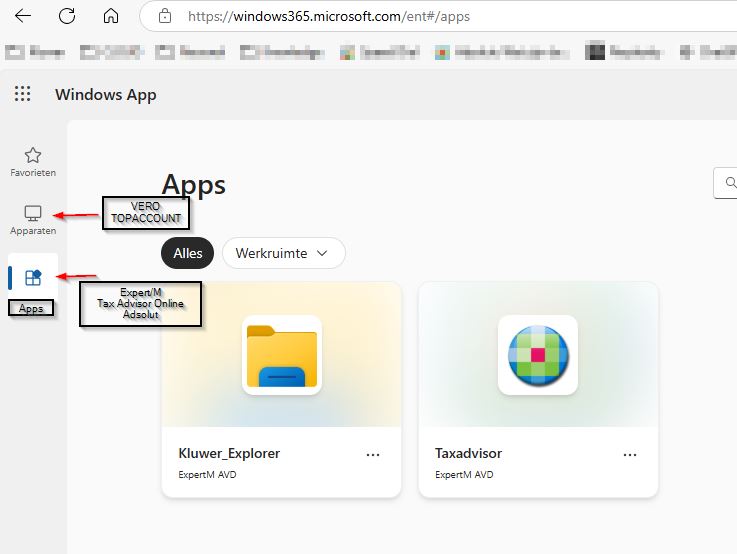
Beperkingen van de Web-client
Hoewel de webclient handig is voor snelle toegang, kunnen er beperkingen zijn . In dergelijke gevallen is de Windows-app vaak een betere keuze, aangezien deze meer robuuste prestaties en betere ondersteuning biedt voor lokale apparaten zoals printers of toegang tot lokale bestanden
Waarom de Windows-app gebruiken?
De Windows-app biedt een stabielere en snellere ervaring, vooral bij gebruik van intensieve applicaties. Als je merkt dat de webclient trager is of je hebt problemen met de printer of andere apparaten, kan het de moeite waard zijn de Windows-app te installeren.
Windows app installeren en inloggen (WINDOWS/MAC/IOS/ANDROID)
Probleemoplossing
Als je problemen ondervindt bij het opstarten van de Wolters Kluwer-applicatie in de browser:
- Zorg ervoor dat je browser up-to-date is.
- Controleer of je internetverbinding stabiel is.
- Probeer de applicatie in een andere browser.
- Overweeg het gebruik van de Windows-app voor een betere ervaring.
Met deze stappen kun je eenvoudig je Wolters Kluwer cloud-applicatie openen en gebruiken via de browser.
Klik hier voor meer relevante Microsoft info over de remote desktop web client.
Heb je andere vragen of ervaar je problemen?



